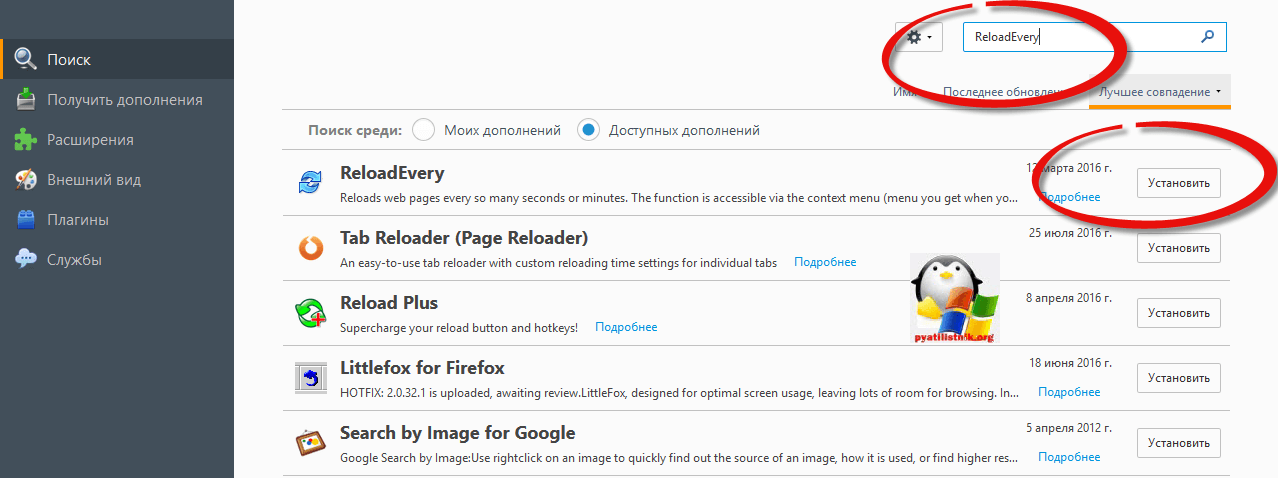Как да накарате браузъра да опреснява страницата автоматично. Автоматично опресняване на страницата
Понякога има нужда от автоматично актуализиране на страници или страници за специални цели. Например, преди трябваше да оформя уебсайт в текстов редактор, а браузърът изисква опресняване на страницата, за да видите резултатите в реално време.
Разбира се, сега съществува в Windows специални програмиза такива задачи. Но всъщност такава необходимост за браузъра е необходима за различни цели. Настройването на опресняване на страницата е лесно във всеки браузър.
Как да настроите автоматично опресняване на страници в Opera
С появата нова версия Opera, разработчиците са намалили тази функционалност. Сега, за да настроите автоматично опресняване на страницата, ще ви е необходимо допълнително разширение, както при другите браузъри. Като цяло след актуализацията Opera значително опрости своя браузър, поради което някои функции бяха съкратени от самите разработчици.
Настройка на опресняване на страницата.
- За Стара версиябраузър директно на страницата, щракнете с десния бутон на мишката и изберете от появилото се контекстно меню - Refresh page every;
- Посочете ръчно желания интервал в секунди или изберете предложените опции от списъка;
- За новата, актуализирана версия, инсталирайте разширението - Page Reloader.
Както вече споменахме, новата версия на Opera вече няма такава функция.
1.) Отидете на страницата с разширения и добавки:
2.) В полето за търсене въведете Презареждане на страници.
Резултати от търсенето с разширение за презареждане на страници
Изберете това разширение и отидете на страницата за добавянето му към вашия браузър.
3.) Щракнете върху " Добави къмОпера" и процесът на инсталиране на разширението ще започне.
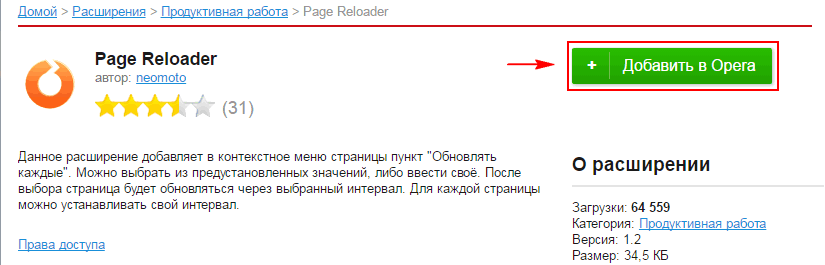
Добавяне на Page Reloader към списъка с разширения.
Инсталирането на необходимите приложения е завършено и не се изисква допълнителна конфигурация, с изключение на параметрите, които трябва да бъдат въведени ръчно, за да се актуализира страницата на всеки интернет ресурс.
4.) Настройване на разширението.
Щракнете с десния бутон върху страницата и в контекстното меню ще се появи функция, която преди това не е била налична - Актуализиране на всеки.

Задайте ръчно интервала за актуализиране или изберете от списъка.
Изберете подходящата опция за актуализация от списъка:
- 30 минути
- Един час
- 2 часа
- 6 часа
Естествено, ако трябва да настроите актуализацията за секунди, ще трябва да зададете интервала ръчно.
Щракнете върху " Задайте интервал"и въведете времето, което е необходимо във вашия случай.
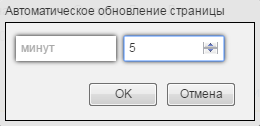
Въведете ръчно интервала за опресняване на страницата.
Въведете ръчно необходимия ви интервал. В лявата клетка трябва да въведете числа в минути, в дясната клетка в секунди. Ако ви трябват само секунди, въведете няколко цифри в дясната клетка.
Настройване на опресняване на страницата на секунда в Google Chrome
Ето същото нещо, което направихме по-горе, с изключение на разширяването. Тук е различно, нарича се Auto Refresh.
1.) Отидете на страницата с добавки за Google Chrome:
2.) В полето за търсене въведете Auto Refresh и натиснете Enter.
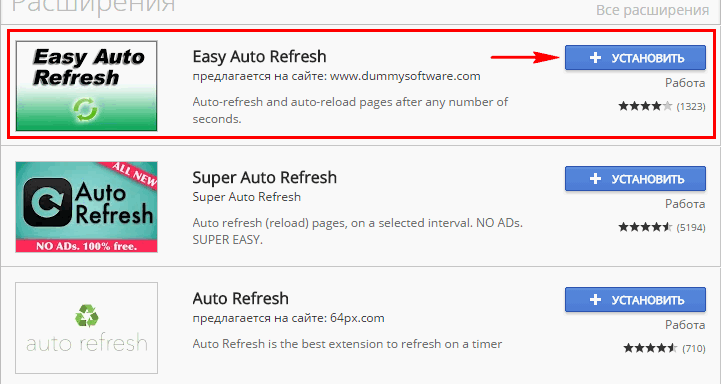
Инсталиране на разширението EASY AUTO REFRESH за браузъра Google Chrome
3.) Както в предишната стъпка, инсталирайте това разширение.
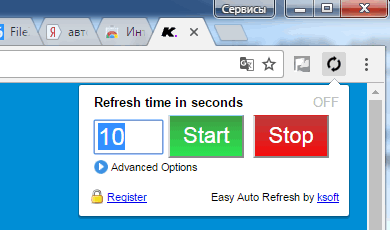
Задайте времето преди презареждане на страницата в секунди.
Сега в Браузър ChromeВ горния десен ъгъл ще се появи колело; при натискане ще се отвори прозорец с настройки. Задайте времето в секунди. По подразбиране е 10 секунди, след което страницата ще се презарежда всеки път.
Настройка на презареждане на страницата в браузъра Yandex
Всъщност Yandex.Browser поддържа всички разширения, които са подходящи за Opera.Има една връзка към магазина за приставки както за Opera, така и за браузъра Yandex.
Следователно настройката за автоматично опресняване на страници в този браузър е същата като за Opera.
1.) Първо отидете на страницата на магазина:
2.) Въведете в горния десен ъгъл Страница за търсенеПрезареждащо устройство.
3.) Изберете подходящата добавка от магазина и отидете на страницата за инсталиране.
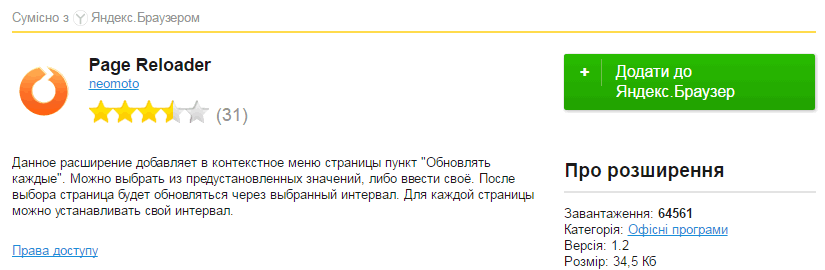
Добавяне на разширението Page Reloader към браузъра Yandex
На страницата за инсталиране кликнете върху зеления бутон - Добавяне към браузъра Yandx.
Заключение
В тази статия научихте как да настроите автоматично опресняване на страници в различни браузъри. Все още не съм го споменал Firefox. За него всичко се прави почти по същия начин. Вместо връзки, винаги можете да отидете на добавките на браузъра и да превъртите до самото дъно, докато се появи бутонът Още разширения.
Тъй като има много решения, нямаше желание да добавя информация за други интернет браузъри тук. Операта е описана тук поради факта, че много интернет потребители търсят стара функция, вградена в нея, която някога е била забравена от мнозина. Така че трябваше да го опиша тук, защото след актуализацията такава възможност без използването на разработка на трети страни е невъзможна.
- това не е функция, която се използва често в интернет. Повечето хора никога няма дори да се запитат защо трябва да го настроят. Въпреки това, редица потребители са изправени пред необходимостта от често актуализиране на страницата и нямат нищо против да автоматизират този процес. Например, когато общуват в някакъв форум и съобщенията се публикуват много бързо, както при реална комуникация. Освен това някой може да се нуждае от това на работа.
Каквато и да е причината, същността остава същата: потребителят не иска ръчно да „щрака“ върху иконата за опресняване на страницата или клавиша F5. Как да конфигурирате в популярни браузъри?
Автоматично опресняване на страницата. "Опера"

Настройването на автоматично опресняване на страници в Opera е по-лесно, отколкото във всеки друг браузър. Въпросът е, че тук тази функциявграден автоматично. Потребителите не трябва да учат и инсталират разширения или да участват в подобни допълнителни трикове.
- Отидете на желаната страница.
- Щракнете с мишката (на десен бутон) навсякъде.
- Ще се появи контекстно меню, в което веднага ще видите желания елемент: „Актуализиране на всеки...“.
- Задайте период от време, след който страницата ще се актуализира сама. Можете да избирате между дължини от 5 секунди до 30 минути.
- Процесът ще започне и ще продължи, докато не го спрете сами.
Автоматично опресняване на страницата в Google Chrome
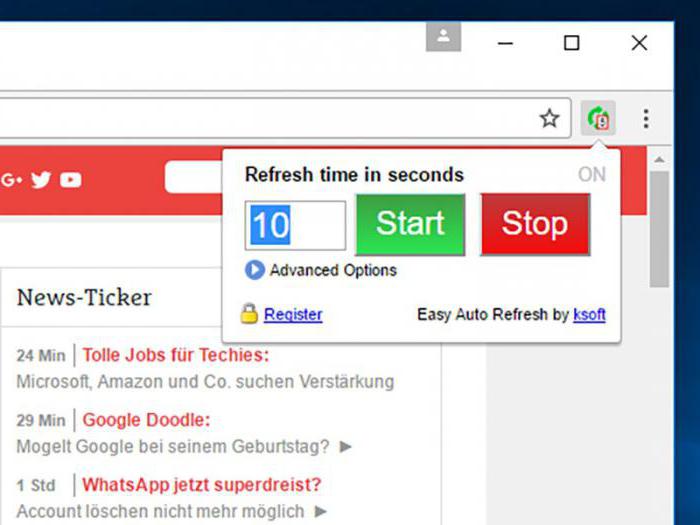
Настройването на автоматично опресняване на страниците на браузъра Chrome също е доста лесно. Но за разлика от Opera, тук ще трябва да прибягвате до допълнителни трикове. Факт е, че Google Chrome няма вградени инструменти за функцията за автоматично актуализиране. Но има широка гама от различни разширения.
Това, от което се нуждаем, се нарича Auto Refresh. В допълнение към тази програма има аналози. Но особено популярно е „Автоматично опресняване“.
- Намерете разширението в Market и го инсталирайте.
- Вдясно, където имате иконата за запазване на страницата в любими, ще се появи нова икона.
- Кликнете върху него и пред вас ще се отвори меню. В него можете да изберете периода от време между автоматичните актуализации на страницата.
- След като щракнете върху бутона Старт, процесът на автоматично актуализиране ще започне. Той ще бъде активен, дори ако превключите към други раздели. Процесът ще спре само след натискане на бутона Стоп в същото меню.
Автоматично актуализиране на страницата в Yandex.Browser
Автоматичното опресняване на страницата се настройва толкова лесно, колкото и в Google Chrome. Факт е, че и двата ресурса са почти еднакви. Поне в интерфейса му. Това важи и за настройката на автоматичните актуализации на страницата - трябва да намерите и инсталирате подходящото разширение.
След като преминете през инсталационния процес, все още в същия горен десен ъгъл, потърсете нова икона. Използването на програмата е лесно като белене на круши: щракнете върху иконата, задайте времето между актуализациите и стартирайте процеса с бутона Старт. Можете безопасно да използвате други страници, докато тази, от която се нуждаете, се актуализира сама.
За да прекъснете процеса, просто щракнете върху същата икона. В допълнение към надписа Start ще има бутон Stop. Щракнете върху него и автоматичното актуализиране ще спре незабавно.
И накрая, малка тайна: ако активирате използването на кеша в настройките, преди да започнете автоматично опресняване на страници, процесът ще бъде много по-бърз. Всъщност в този случай браузърът ще трябва да „презареди“ само тази част от страницата, която се е променила след последното показване. Но всичко останало ще бъде заредено от паметта.
Много често уеб администраторите трябва постоянно да актуализират страница, за което могат свободно да използват своя писмен jQuery скрипт, но този метод не винаги работи. За съжаление, сценарият не е универсален, така че трябваше да търся други начини да го направя автоматично опресняване на страницатабез използване на програмиране. Този набор от инструменти е достъпен за всеки потребител, така че нека разгледаме по-нататък използването му в най-популярните браузъри.
Google Chrome и Yandex
Тези браузъри могат незабавно да се използват заедно, тъй като наборът от инструменти изобщо не е различен. Всеки може да включва разширения от онлайн магазина на Google. За да разрешите проблема с актуализирането на страницата, просто трябва да отидете в магазина, да намерите и инсталирате разширението „Easy Auto Refresh“. Това ще ви позволи да зададете времето, през което ще се извършва опресняването.
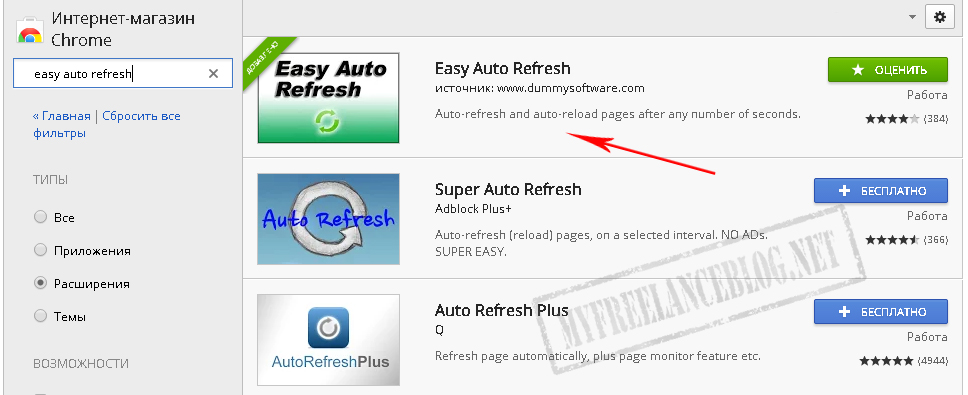
Точно същата аналогия в Yandex. Интерфейсът на браузъра е 95% идентичен с неговия колега, описан по-горе, така че никой няма да има проблеми с инсталирането и търсенето. След като разширението е инсталирано и активирано, след това от дясната страна на прозореца адресна лентаЩе се появи иконата за автоматично актуализиране, тя се намира до иконата на отметка (ако нямате инсталирани допълнителни разширения, които се показват в същата област). За да го активирате, трябва да щракнете с левия бутон върху него и да посочите в полето число, което ще отговаря за интервала от време между актуализациите на страницата в секунди. След това кликнете върху бутона "Старт" и сте готови. Можете да спрете автоматичното актуализиране по същия начин, само като щракнете върху бутона „Стоп“ на страницата, където се изпълнява разширението.
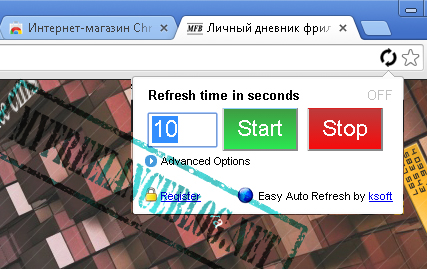
Опера
Как да не минем без любимата на всички опера? Преди пет години това беше любимият ми браузър, но веднага щом навлязох в света на уеб програмирането, веднага се промени на Google Chrome. Това е така, защото има повече функции и функционалност, но времето все още минава и функционалността отново става на същото ниво като тази на конкурентите, освен това се появи поддръжка за разширения от други браузъри. Това ще разберете по-нататък.

Преди за постоянна актуализацияв Opera беше достатъчно да използвате вградения инструмент. Така потребителят щраква с десния бутон и избира менюто „Актуализиране на всеки“. Беше много удобно и достъпно за всички, между другото, тази опция все още се публикува в много блогове, но никой не отбелязва, че не е от значение за последните актуализирани версии на Opera. Затова прочетете, за да решите проблема.
Търсих, търсих и го намерих! Отговорът не беше намерен толкова бързо, но се оказа много прост. Има такова прекрасно разширение „Изтегляне на разширение за Chrome“. Като го инсталирате, ще можете да използвате онлайн магазина на Google и по този начин да направите същите стъпки като по-горе. Лесно, нали?
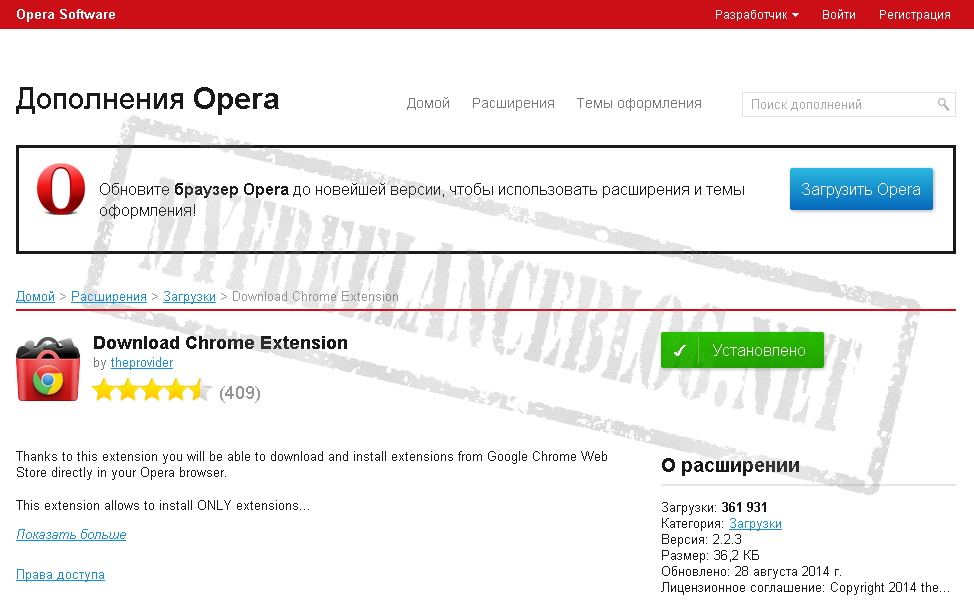
Малко повече полза за разширението
Много хора може да си помислят, че използването на Easy Auto Refresh е ненужно, когато владеете много езици за програмиране и писането на скрипт изобщо не е проблем. Но все още има проблем и той може да бъде следният. Вие написахте кода, пуснахте го локален сървър, и всичко е наред. Но представете си, ако възникне случай като ограничен достъп на заявки до сървъра от едно IP, какво трябва да направите тогава? След това трябва да преместим скрипта на виртуален сървъри тук помощникът от трета страна е полезен и защо? Защото никой сървър не може да гарантира 100% достъп до него 24 часа в денонощието. Понякога могат да възникнат повреди и в резултат на повредата скриптът става недостъпен за обработка на данни и предаването им към браузъра, което не може да се каже за описаното по-горе разширение.
Здравейте скъпи читатели. Днес ще говорим какво е то автоматично опресняване на страницата в Operaи как да го настроите.
Като начало бих искал да кажа, че автоматичното актуализиране е много полезен инструмент, който може значително да намали времето ви, използвайки браузъра.
Представете си ситуацията, че четете някакво онлайн текстово предаване, например футболен мач. Редакторите добавят информация за събитията в мача в съответствие с времевата линия, но за да я прочетете, трябва да опресните страницата. Така че автоматичното опресняване на страници ви позволява да се отървете от постоянното и монотонно натискане на „Презареждане“ или бутона F5.
По-рано, за да се приложи тази функция в браузъра Opera, имаше вграден инструмент, който можеше да се активира в контекстното меню. По-късно разработчиците на браузъри, когато пускаха нови версии, някак си пропуснаха тази функция и сега тя не работи.
Но нека не се отказваме. Съществуват алтернативни разширения, което може да върне автоматичното опресняване на уеб страницата в Opera. Успях да намеря две от тези:
Автоматично презареждане на страницата
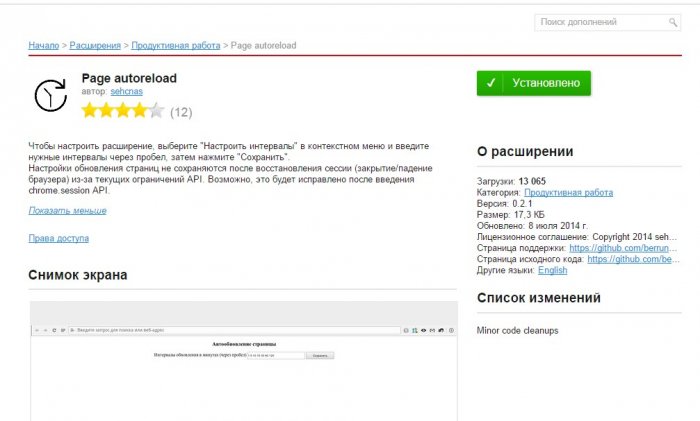
Намираме, инсталираме, отиваме на „ Мениджър на разширения" Намерете бутона " Настройки“ в раздела на самото разширение.

Както можете да видите на екранната снимка по-горе, по подразбиране има опция за задаване на интервали само на 30 минути, 1 час, 2 часа и 6 часа. Възможно е също така независимо да зададете времето за автоматично презареждане на страницата - за да направите това, изберете " Задайте интервал» и в появилия се диалогов прозорец въведете минутите и секундите.
Добър ден, скъпи читатели и любители на компютърните технологии, използваме всичко за търсене в Интернет различни браузъри, всеки има свои собствени, някои използват популярни, докато други имат достатъчно вградени решения. Днес искам да говоря за функционалност като автоматично опресняване на страницата на браузъра, нека да разгледаме за какво можете да използвате това, мисля, че всеки запознат може лесно да превърне това в полза.
Обновете страницата в браузъра
По-долу ще разгледаме как се прави това за всеки браузър поотделно, но сега бих искал да ви напомня, че по подразбиране браузърът не актуализира страниците в даден период от време, а всичко се прави ръчно или чрез натискане на клавиша F5 , или като щракнете върху специална икона под формата на кръгла стрелка.
Защо се нуждаете от автоматично опресняване на страницата?
- За да тествате уебсайт, нека приемем, че оформяте уебсайт или просто създавате нова функционалност на вашия ресурс и имате нужда страницата да се актуализира на всеки 10 секунди
- Или общувате във форума и чакате важен коментар, където също задавате периода на опресняване на страницата.
- Търг в платформи за търговия ebay.
- За да останете влезли в различни услуги или форуми, тъй като може да има времена на активност от страна на потребителя.
Използвам тази функционалност и за някои проекти, които ми позволяват да печеля допълнително пари от това, който разбира от темата.
Автоматично опресняване на страницата в Google Chrome
Тъй като google chrome е любимият ми браузър, логично е първо да говоря за него. Той няма този вид вградена функционалност, но като дизайнер разширява функционалността си чрез плъгини. Вече ви казах и ви дадох моя полезен списък с това, което използвам, ето ново в моя списък.
отворете https://chrome.google.com/webstore/category/extensions?hl=ru
IN лента за търсеневъведете автоматично опресняване на chrome, това ще ни помогне да опресним автоматично страницата в браузъра.

Щракнете върху Инсталиране.
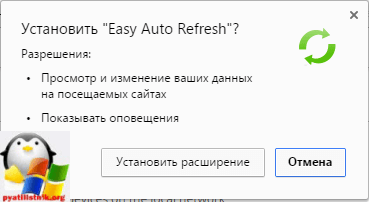
След няколко секунди ще видите тази циклична икона със стрелка в горния десен ъгъл, щракнете върху нея и разширението за автоматично опресняване на хром ще се отвори и ще имате таймер за секунди и два бутона Старт и Стоп. Задаваме необходимото време и го стартираме.

Веднага щом наближи времето за автоматично опресняване на страницата на браузъра, таймерът за обратно отброяване ще започне.
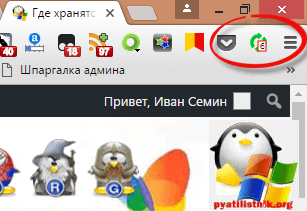
Второто подобно разширение се нарича Auto refresh. Можете да го намерите и в магазина на Google.
Щракнете върху инсталиране на автоматично опресняване.
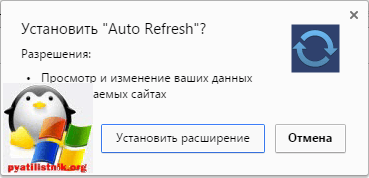
След инсталирането ще видите тази икона под формата на сини стрелки.

Можете също да му дадете интервал в секунди или минути и щракнете върху Старт. След което страницата на браузъра започва автоматично да се обновява.
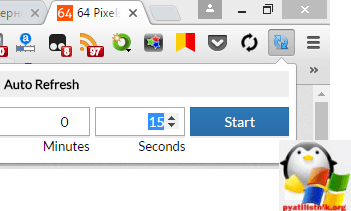
Мисля, че всичко е ясно с Google Chrome, нека да преминем към Opera.
Автоматично опресняване на страницата в opera
По-рано браузър операбеше любимата ми, но умря на версия 12.17 и след това се превърна в пълна бъркотия. Преди имаше вградена функционалност под капака за автоматично актуализиране на страници, изглеждаше така. Избрали сте желаната страница, щракнете с десния бутон върху нея и от контекстното меню сте избрали Обновяване на всеки > зададен интервал
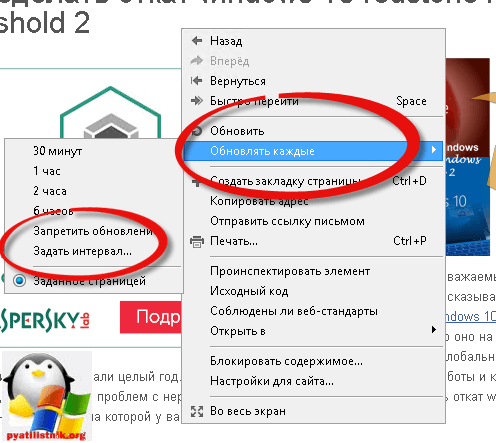
И тук не е трудно нещо, задаваме минути или секунди и това е всичко.
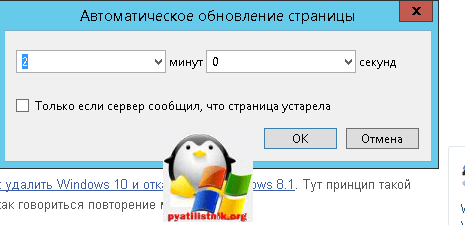
Тази функционалност не е налична в съвременните версии на opera, ако се интересувате, изтеглете версия opera 12.17
В модерните версии на браузъра можете да инсталирате и допълнително разширение. Нарича се Изтегляне на разширение за Chrome. Благодарение на това разширение вече можете да инсталирате различни добавки от Google Chrome в Opera, като го добавите.
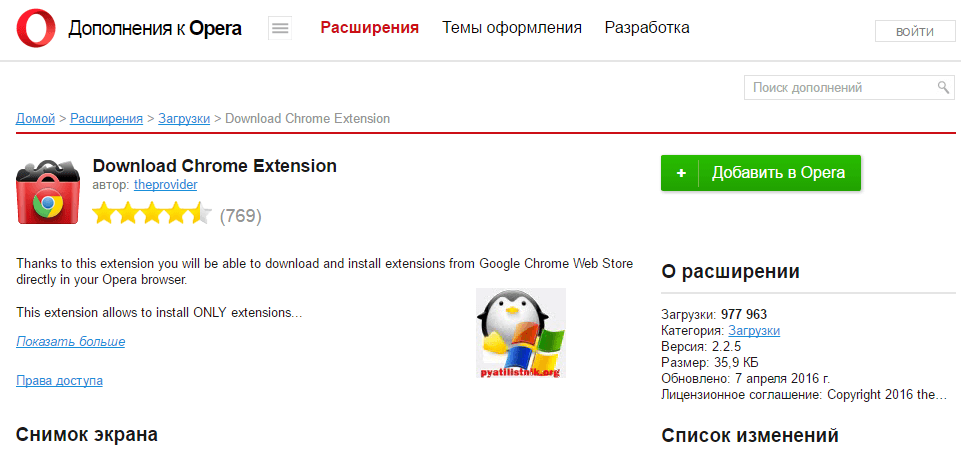
Имате го в разширенията.
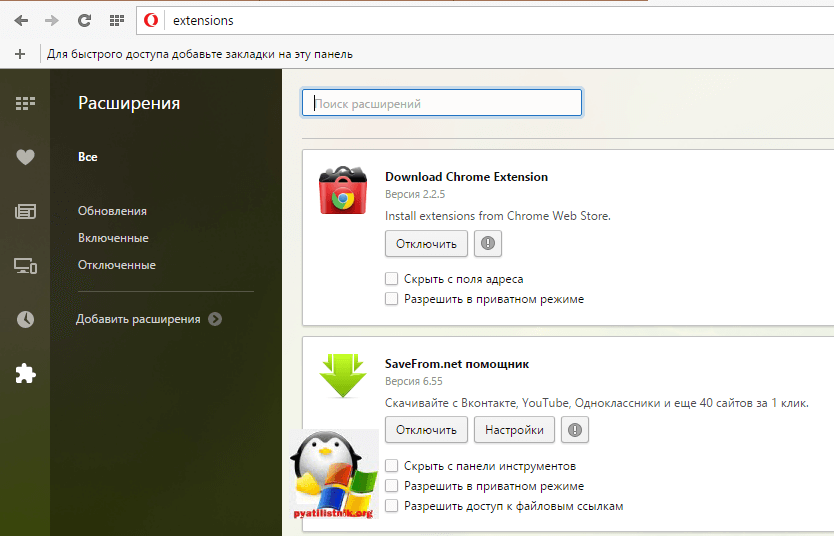
Веднага след като щракнете върху инсталиране в магазина на Google, ще имате статус на проверка там, след това в Opera отидете в раздела за разширения и щракнете върху инсталиране там

След което ще можете автоматично да актуализирате страницата в Opera.
Автоматично опресняване на страницата в Mozilla Firefox
Е, нека помислим за автоматично опресняване на страницата в браузъра Mozilla Firefox, няма да обидим малката лисица. Както и при предишните версии, няма вградени функции, но има и разширения, които ще използваме. Този плъгин се нарича ReloadEvery.
За да го инсталирате, натиснете бутона за настройки Mozilla Firefox> Добавки

В лентата за търсене въведете ReloadEvery и след това инсталирайте.